INACTIVO significa I D integrado Eval opción E medio ambiente Es una interfaz gráfica de usuario para el desarrollo de Python que se adapta bien a los novatos, ya que tiene una lista de funciones IDE simple. El IDE le permite editar, ejecutar y depurar programas de Python en un entorno de GUI sencillo. Es compatible con todas las plataformas principales, como Windows, Linux, Mac OS, etc.
Es compatible con las siguientes funciones:
- Editor de texto con todas las funciones
- Un depurador integrado para encontrar errores
- Presentado con un shell de python integrado e interactivo
- Autocompletado de palabras
- Soporte multiplataforma
Visite la siguiente documentación oficial para obtener más información sobre IDLE:
https://docs.python.org/3/library/idle.html
En este artículo, le mostraremos cómo instalar IDLE Python IDE en su sistema Linux usando la línea de comando.
Hemos utilizado el sistema operativo Debian 10 para ejecutar los comandos y procedimientos mencionados en este artículo.
Instalar INACTIVO
de forma predeterminada, Python se instala en las últimas versiones de Debian y, por lo general, también viene con la aplicación IDLE. Sin embargo, si tiene una instalación mínima sin una aplicación IDLE, puede usar el siguiente método para instalarla:
Abra la línea de comandos, la aplicación Terminal en su sistema operativo Debian. Para eso, vaya a la pestaña Actividades ubicada en la esquina superior izquierda de su escritorio. Luego, desde el menú de búsqueda que aparece, busque la aplicación Terminal y ejecútela.
Ahora, primero necesitaremos actualizar el repositorio de paquetes. Para eso, ejecuta el siguiente comando en Terminal:
$ sudo apt-get update
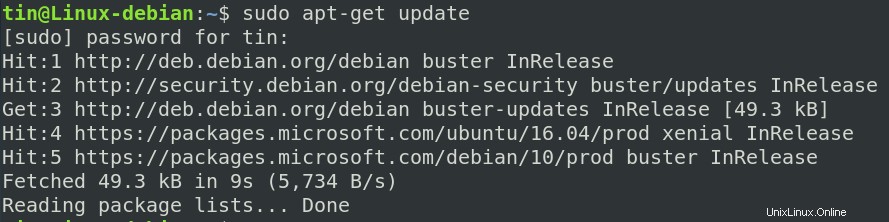
Luego, para instalar IDLE3 en su sistema, ejecute el siguiente comando como sudo en la Terminal:
$ sudo apt-get install idle3
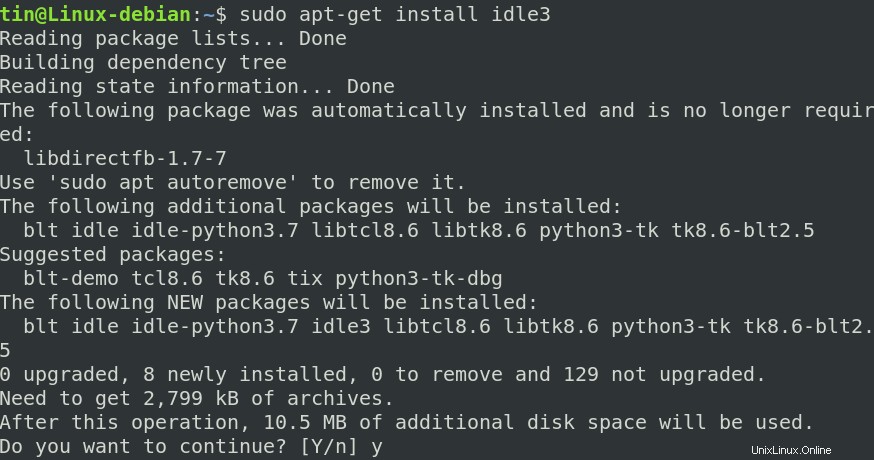
El sistema le pedirá que continúe con la instalación proporcionándole la opción S/n. Presiona y, y la instalación comenzará en tu sistema.
Iniciar IDLE
Una vez completada la instalación, puede iniciar IDLE desde la Terminal o desde el menú de la aplicación.
Para iniciar IDLE a través de la Terminal, escriba el siguiente comando en la Terminal:
$ idle
Para iniciar a través del menú de la aplicación, presione la tecla súper en su teclado y desde la barra de búsqueda que aparece, busque IDLE usando la palabra clave de la siguiente manera:
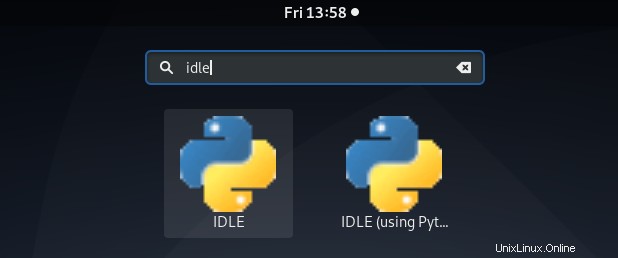
Haga clic en el icono IDLE que se muestra en los resultados para iniciarlo.
Cuando inicie IDLE, aparecerá la siguiente ventana de shell. Le permite ejecutar comandos de python y ver los resultados de inmediato sin tener que crear un programa. Tres símbolos "mayor" o ">" indican que su código comenzará desde allí.
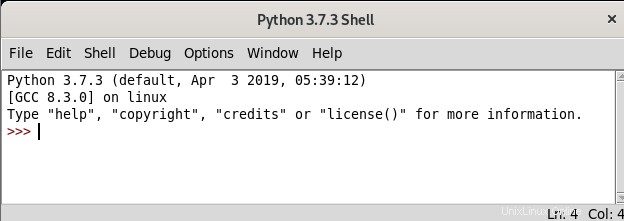
Por ejemplo, probemos imprimiendo algo. Coloque el cursor después de los símbolos ">>>" y luego ingrese la siguiente línea y presione Enter.
Print (“Hello World!”)
Recibirá el resultado de la siguiente manera:
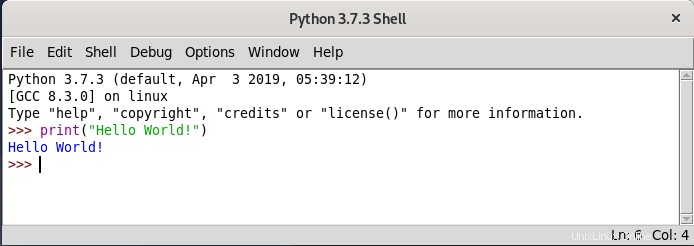
Para guardar este archivo, seleccione Guardar/Guardar como en el menú Archivo.
En este artículo, hemos aprendido cómo instalar IDLE Python IDE en una máquina Debian 10. Ahora puede integrar este IDE de Python en su sistema Debian y beneficiarse de su conjunto de características fáciles de usar basadas en GUI.